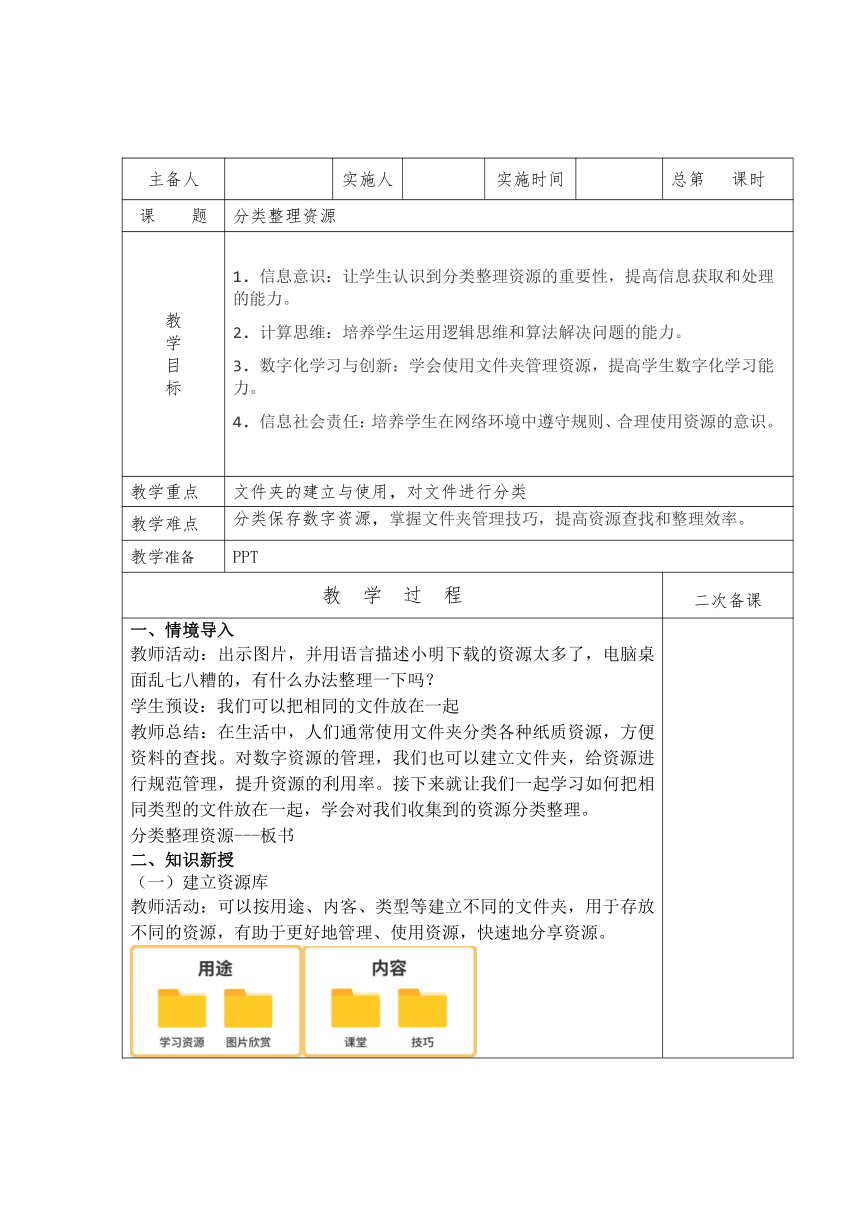
主备人 实施人 实施时间 总第 课时 课 题 分类整理资源 教 学 目 标 1. 信息意识:让学生认识到分类整理资源的重要性,提高信息获取和处理的能力。 2. 计算思维:培养学生运用逻辑思维和算法解决问题的能力。 3. 数字化学习与创新:学会使用文件夹管理资源,提高学生数字化学习能力。 4. 信息社会责任:培养学生在网络环境中遵守规则、合理使用资源的意识。 教学重点 文件夹的建立与使用,对文件进行分类 教学难点 分类保存数字资源,掌握文件夹管理技巧,提高资源查找和整理效率。 教学准备 PPT 教 学 过 程 二次备课 一、情境导入 教师活动:出示图片,并用语言描述小明下载的资源太多了,电脑桌面乱七八糟的,有什么办法整理一下吗? 学生预设:我们可以把相同的文件放在一起 教师总结:在生活中,人们通常使用文件夹分类各种纸质资源,方便资料的查找。对数字资源的管理,我们也可以建立文件夹,给资源进行规范管理,提升资源的利用率。接下来就让我们一起学习如何把相同类型的文件放在一起,学会对我们收集到的资源分类整理。 分类整理资源--板书 二、知识新授 (一)建立资源库 教师活动:可以按用途、内客、类型等建立不同的文件夹,用于存放不同的资源,有助于更好地管理、使用资源,快速地分享资源。 教师活动:出示图片,观察图片,回答图中的资源哪些是文件,哪些是文件夹 学生预设:只有“tupian”和“wendang”是文件夹,其它都是文件。 教师活动:播放视频--如何新建文件夹 学生活动:学生观看视频总结。 1.鼠标右键新建文件夹 2.为新建的文件夹命名 教师活动:学习了文件夹的创建方法,现在创建一个用你自己的名字命名的一个文件夹吧。 学生活动:自己尝试去建立文件夹。 教师总结:新建文件夹可以通过单击右键,在弹出的快捷菜单中选择“新建一文件夹”完成。文件夹的名称要有意义。 (二)资源归类 教师活动:播放视频--资源归类的方法。提出要求,学生认真总结视频内容。 学生预设1:可以通过剪贴粘贴的方法完成资源归类 学生预设2:可以通过复制粘贴后删除源文件的方法完成资源归类。 学生预设3:可以通过拖曳的方法将资源拖拽到相应的文件夹中。 …… 教师总结:按照一定的规则,通过“复制一粘贴”或“剪切一粘贴”操作或拖曳方法,将资源分门别类地放入对应的文件夹中,完成分类整理,方便资源的查找,提高学习效率。 学生活动:将文件移动到对应的文件夹中,完成文件的分类整理。 教师补充:鼠标的常见操作。 1、指向:指移动鼠标,将鼠标指针移到操作对象上。 2、单击:指快速按下并释放鼠标左键。单击一般用于选定一个操作对象。 3、双击:指连续两次快速按下并释放鼠标左键。双击一般用于打开窗口,启动应用程序。 4、拖动:指按下鼠标左键,移动鼠标到指定位置,再释放按键的操作。拖动一般用于选择多个操作对象,复制或移动对象等,也可以用来拖动窗口。 5、右击:指快速按下并释放鼠标右键。右击一般用于打开一个与操作相关的快捷菜单。 学生活动:练习鼠标操作。 (三)管理资源 教师活动:刚刚有的同学在资源归类的过程中,发现文件夹的名称不符合内容,他该怎么做?有同学知道吗? 学生预设:通过重命名更改文件夹的名称。 教师活动:有同学发现了如何对文件夹重命名呢? 学生预设:鼠标右键重命名,输入正确的名称。 教师总结:资源归类后,需要对资源的分类、文件夹名称等进行检查,确认分类操作的准确性、合理性。在整理过程中,可以利用工具栏中的“重命名”按钮来对文件夹进行重命名。除此之外,我们还可以通过工具栏中的删除按钮删除文件和文件夹。 教师活动:不小心误删了设计图,还能恢复吗? 学生预设:我们可以鼠标右键,选择撤销删除,文件即可恢复。 教师补充:这种操作只适 ... ...
~~ 您好,已阅读到文档的结尾了 ~~